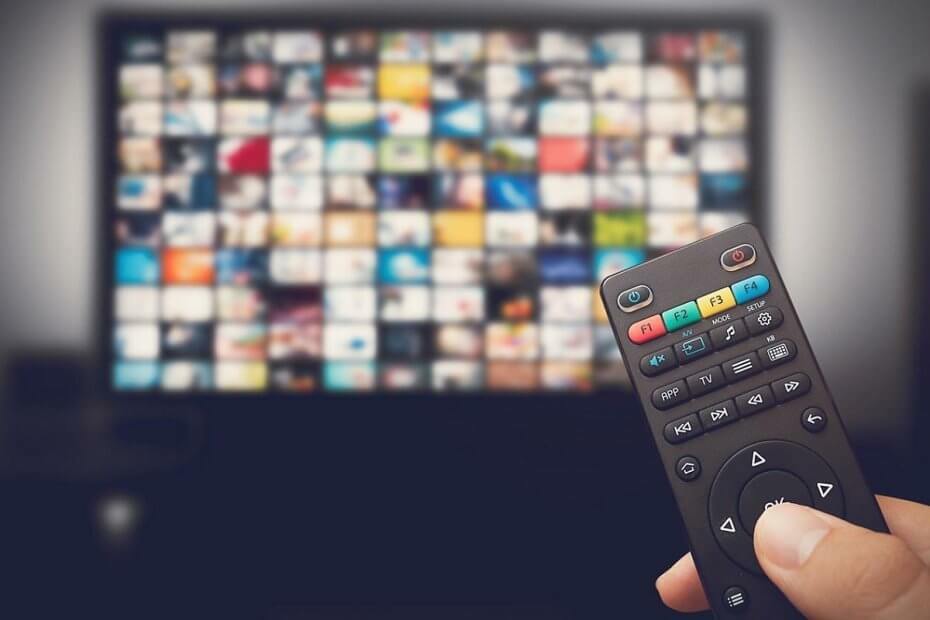
Αυτό το λογισμικό θα διατηρήσει τα προγράμματα οδήγησης σας σε λειτουργία και σε λειτουργία, διατηρώντας έτσι ασφαλή από συνηθισμένα σφάλματα υπολογιστή και αστοχία υλικού. Ελέγξτε όλα τα προγράμματα οδήγησης τώρα σε 3 εύκολα βήματα:
- Κατεβάστε το DriverFix (επαληθευμένο αρχείο λήψης).
- Κάντε κλικ Εναρξη σάρωσης για να βρείτε όλα τα προβληματικά προγράμματα οδήγησης.
- Κάντε κλικ Ενημέρωση προγραμμάτων οδήγησης για να λάβετε νέες εκδόσεις και να αποφύγετε δυσλειτουργίες του συστήματος.
- Το DriverFix έχει ληφθεί από το 0 αναγνώστες αυτόν τον μήνα.
Είτε σας αρέσει είτε όχι, υπάρχουν ακόμα πολλές δυνατότητες του Disney Plus που βρίσκονται σε εξέλιξη. Αυτό συμβαίνει σχεδόν με οποιαδήποτε νέα εφαρμογή ροής, αλλά τουλάχιστον το Disney Play διαβεβαιώνει τους χρήστες ότι το The Simpsons δεν θα παραμείνει στην ευρεία οθόνη 16: 9 για πάντα.
Υπάρχει μια λογική εξήγηση για τα προβλήματα ροής πλήρους οθόνης της Disney Plus. Τα πρώτα επεισόδια του The Simpsons δεν είχαν σχεδιαστεί
ευρεία οθόνη. Από τις πρώτες μέρες του, ο λόγος διαστάσεων 4: 3 ήταν το βιομηχανικό πρότυπο για τηλεοράσεις παλιού σχολείου.Έτσι, όταν οι πρώτες 19 σεζόν μετατραπούν στο τρέχον πρότυπο 16: 9, λείπουν τμήματα των εικόνων. Τα καλά νέα είναι ότι αναμένουμε μια συνάρτηση να επιστρέψει τα επεισόδια στην αρχική αναλογία διαστάσεων 4: 3.
Ωστόσο, υπάρχουν μερικά ωραία κόλπα που μπορείτε να εφαρμόσετε μέχρι να συμβεί αυτό. Έχουν μεγάλη σημασία ειδικά όταν οι συνδρομητές φαίνεται να παραπονούνται ότι οι τίτλοι Frozen και The Mandalorian δεν μεταδίδονται σωστά σε πλήρη οθόνη.
Οι μαύρες μπάρες πάνω και κάτω κόβονται είτε καταλαμβάνουν πολύ χώρο και αυτά τα μικρά πράγματα θα μπορούσαν να καταστρέψουν την εμπειρία των θεατών.
Πώς μπορώ να κάνω τη ροή του Disney Plus σε πλήρη οθόνη;
1. Χρησιμοποιήστε μερικούς γρήγορους ελέγχους
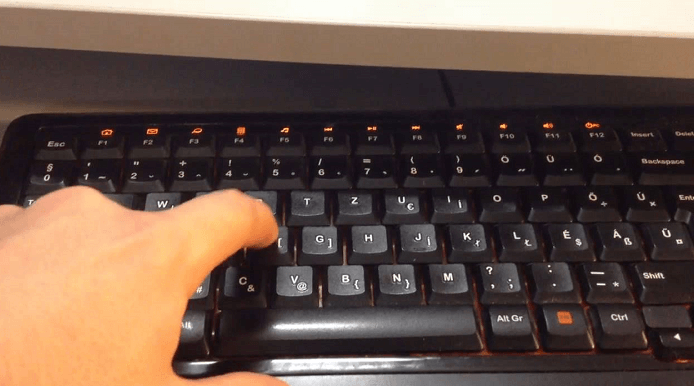
Τα πράγματα δεν είναι καθόλου περίπλοκα εάν δεν είστε ξένοι σε παρόμοιες εφαρμογές πολυμέσων και διαθέτετε μια συσκευή που συνοδεύεται από ένα πληκτρολόγιο συνημμένο. Ορισμένες χρήσιμες συντομεύσεις πληκτρολογίου λειτουργούν σε όλους τους υποστηριζόμενους υπολογιστές και φορητούς υπολογιστές, συμπεριλαμβανομένων των Chromebook.
Αυτή τη φορά, απλά πρέπει να πατήσετε φά για είσοδο σε λειτουργία πλήρους οθόνης και Esc για έξοδο. Όσο βολικό και αν ακούγονται αυτές οι συντομεύσεις, σημειώστε ότι τα χειριστήρια πληκτρολογίου δεν λειτουργούν με την εφαρμογή Disney Plus Android σε τηλέφωνα και tablet αυτήν τη στιγμή.
Δεν λειτουργεί η ιδιότητα του πληκτρολογίου σας; Μάθετε πώς να χρησιμοποιείτε τη συσκευή σας Android ως πληκτρολόγιο υπολογιστή Windows 10.
2. Μετάβαση σε διαφορετική συσκευή ροής
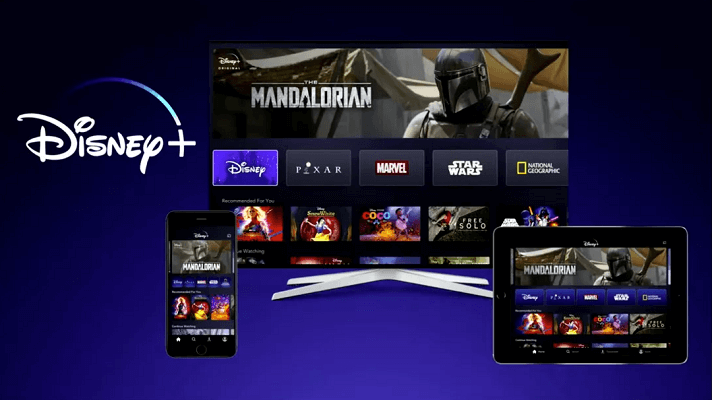
Μερικές φορές, οι τίτλοι 21: 9 (όπως είναι οι περισσότερες ταινίες στο Disney Plus) θα έχουν μπάρες πάνω και κάτω. Απλώς δεν είναι συμβατά με την αναλογία διαστάσεων που μπορεί να εμφανίσει η συσκευή σας. Δοκιμάστε να μεταβείτε σε διαφορετική συμβατή συσκευή.
Είναι απογοητευτικό όταν δεν μπορείτε να απολαύσετε το πλήρες μέγεθος του υπεριώδης οθόνη, αλλά τα πράγματα θα μπορούσαν να είναι διαφορετικά στο tablet ή στο τηλέφωνό σας. Απλώς συνδεθείτε με τα στοιχεία σας και δείτε αν μπορείτε να απολαύσετε μια καλύτερη εμπειρία προβολής.
3. Προσθέστε επέκταση Chrome με υποστήριξη υπερύθρων πλήρους οθόνης
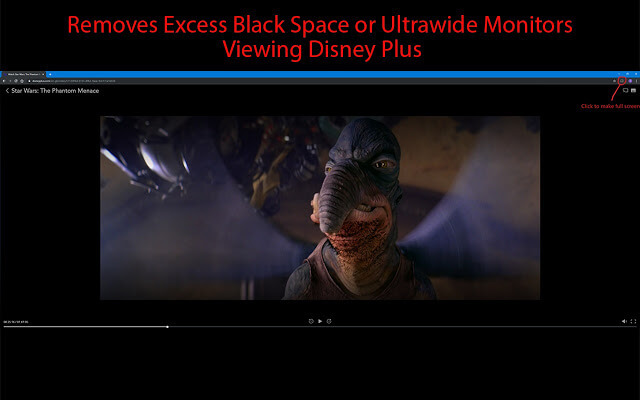
Αυτή η επέκταση συνιστάται για όσους χρησιμοποιούν υπεριώδεις οθόνες. Απλώς προσθέστε το κουμπί στο Γραμμή εργαλείων Chrome και εναλλαγή εύκολα κλιμάκωσης πλήρους οθόνης των βίντεό σας Disney Plus.
Προσθέστε το Disney Plus Ultrawide Fullscreen Support στο Chrome
4. Παρακολουθήστε τις νέες ενημερώσεις
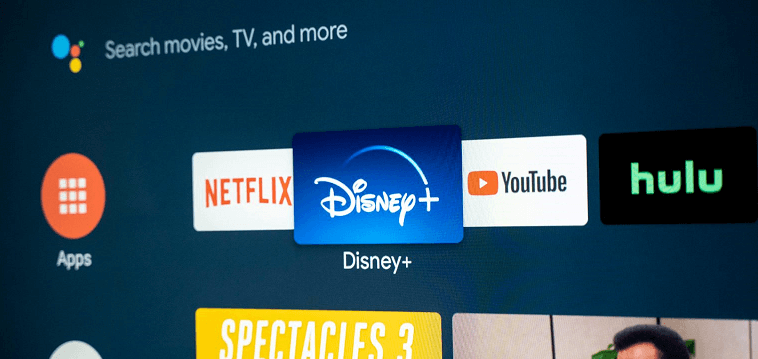
Στην παλιά εφαρμογή Simpsons World από το FXX, θα μπορούσατε να κάνετε εναλλαγή μεταξύ των αναλογιών διαστάσεων 16: 9 και 4: 3. Είναι κρίμα που το περιμένουμε ακόμα χαρακτηριστικό στο Disney Plus, αλλά γι 'αυτό συνιστάται ο έλεγχος για ενημερώσεις στο κατάστημα εφαρμογών της συσκευής ροής.
Όταν το από καιρό ήθελε χαρακτηριστικό επιτέλους ξεδιπλώνεται, δεν θέλετε να είστε αυτός που του λείπει Όχι λιγότερο σημαντικό, εκτός από το να κάνουμε τη ροή πλήρους οθόνης ευχάριστη και πάλι, αυτό θα πρέπει επίσης να διορθώσει την ασαφή εμφάνιση όλων αυτών των επεισοδίων που περικοπή και επεκτάθηκαν για να γεμίσουν μια μεγάλη οθόνη.
Εάν έχετε άλλες προτάσεις για την αντιμετώπιση αυτού του προβλήματος, ενημερώστε μας χρησιμοποιώντας την παρακάτω ενότητα σχολίων, ώστε να μπορούν να δοκιμάσουν και άλλοι χρήστες.
ΔΙΑΒΑΣΤΕ ΕΠΟΜΕΝΟ:
- Δεν μπορείτε να χρησιμοποιήσετε το Amazon Fire Stick σε πλήρη οθόνη; Δοκιμάστε αυτό
- Το Steam Link δεν εμφανίζεται σε πλήρη οθόνη; Εδώ είναι η λύση
- ΕΠΙΔΙΌΡΘΩΣΗ: Η πλήρης οθόνη του YouTube δεν λειτουργεί στο πρόγραμμα περιήγησής σας
![Κωδικός σφάλματος 73: Το Disney+ είναι διαθέσιμο μόνο σε ορισμένες περιοχές [Διόρθωση]](/f/4289e36a72c9c5256314b8135e627d9d.png?width=300&height=460)